
O ecrã apresentado permite escolher a impressão pretendida e a impressora para onde se vai imprimir.
Ao clicar no botão

, abrir-se-á um novo ecrã (Selecção de IDUs) com uma Árvore de IDUs separados por Grupo e ordenados alfabeticamente. Nesse ecrã, procede-se à escolha do IDU a imprimir, de forma que ao voltar ao ecrã de "Impressão de IDU", seja esta a impressão seleccionada.
Os Grupos de Impressão são definidos em
Desenho de IDU.
Na página
Outras opções é possível definir as páginas a imprimir, a orientação e o número de cópias,
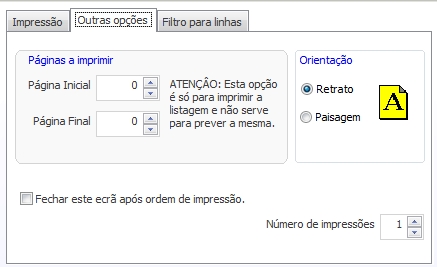 Páginas a imprimir
Páginas a imprimirAo pressionar o botão de "Imprimir", apenas serão impressas páginas que se encontrem no intervalo de páginas indicado. No caso de não se indicar qualquer página inicial ou final, serão impressas todas as páginas. O intervalo de páginas indicado, não será tido em conta ao efectuar a previsão de uma impressão.
Ao exportar uma impressão para um formato especial, apenas farão parte do documento (PDF, Word, Excel, HTML, RTF, mHtml) as páginas que se encontrem entre o intervalo de páginas indicado. No caso de não se indicar qualquer página inicial ou final, serão tidas em conta todas as páginas.
OrientaçãoDeverá escolher-se qual a orientação, que se pretende para a impressão: em retrato (ao alto) ou em paisagem (deitado).
Na página
Filtro para Linhas,é possível definir 3 filtros diferentes, que irão condicionar os resultados apresentados na área de linhas do relatório. Estes filtros podem ser atribuídos quando do desenho do relatório, ou serem associados no momento da impressão.
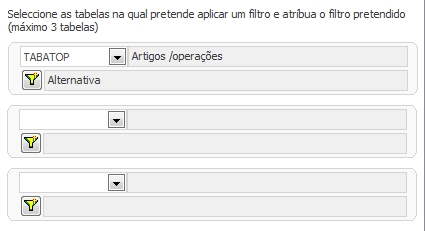
Os restantes botões têm as seguintes funções:
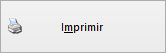
- Envia a impressão escolhida para a impressora;

- Serve para fazer uma previsão da impressão.
Neste ecrã podem executar-se diversas opções:
Seleccionar a primeira página;Seleccionar a página anterior;Seleccionar uma página específica, indicando o número da página;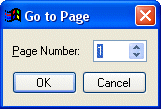 Seleccionar a página seguinte
Seleccionar a página seguinte;
Seleccionar a última página;Mudar o Zoom (aumentar ou diminuir o tamanho da página na previsão);Fechar a previsão;Imprimir o documento.
Permite enviar a impressão por E-mail.
O envio de uma impressão por E-mail é executado pelo software que estiver instalado, permitindo ao utilizador usar por exemplo o Microsoft Outlook ou outro software.
Ao enviar a impressão por e-mail é possível especificar com que formato o IDU será produzido e depois anexado ao e-mail. Os formatos disponíveis são os seguintes:
PDFWordExcel - Existe uma particularidade com a exportação para Excel a qual obriga o utilizador a realizar um ALT+TAB para poder prosseguir com o processo.
HtmlRtfmHtmlAs impressões podem ser enviadas em formato Paisagem ou Retrato consoante a opção do
Tipo de Papel seleccionado pelo utilizador e da definição da orientação.
O ecrã de selecção do formato a produzir é igual ao que pode visualizar abaixo, relativamente à exportação de impressões em formato especial.

Esta opção permite exportar as impressões para um formato especial, no entanto, não são contemplados os IDUs com impressão em formato de texto.
Os formatos existentes são:
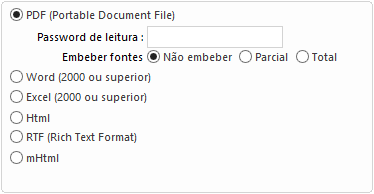
As impressões nos formatos apresentados podem ser exportadas em formato Paisagem ou Retrato consoante a opção do
Tipo de Papel seleccionada pelo utilizador e da definição da orientação.
Na impressão em PDF o utilizador deverá possuir o Acrobat Reader (que está disponível para download grátis em www.adobe.com).
Ao imprimir em formato PDF, é possível indicar uma password de leitura. Desta forma, se se indicar uma password para um documento PDF e se posteriormente este documento for gravado, significa que (fora da aplicação) apenas se poderá visualizar o mesmo se se indicar a password de leitura.
As impressões em PDF não reconhecem todas as fontes o que levanta algumas questões neste tipo de impressão.
Como nota genérica, eis algumas das características dos PDFs:
Os PDFs podem ter Fontes embebidas pelo que levam todas as fontes utilizadas dentro do ficheiro. Nunca dá erro mas o ficheiro fica muito grande.
Nos PDFs Sem Fontes não é incluída nenhuma fonte dentro do ficheiro. Nunca dá erro e o ficheiro fica muito pequeno. Se o destinatário não possuir a fonte usada no pdf, vê o PDF com outra fonte que tenha no seu PC.
Finalmente estes ficheiros podem ter SubSet de Fontes Embebida , pelo que dentro do PDF vão apenas os caracteres utilizados. O ficheiro fica mais pequeno que os anteriores e dá erro em algumas fontes.
Assim, na impressão em PDF existe um grupo de opções que permite ao utilizador seleccionar Embeber ou não as fontes.
O utilizador ao fazer uma impressão em PDF, pode optar por embeber as fontes de forma Parcial, ou seja, criar um PDF que leve algumas das fontes utilizadas.
Para embeber todas as fontes utilizadas o utilizador pode seleccionar a opção Total. Se seleccionar Não embeber o resultado é o mesmo que não escolher nenhuma fonte, ou seja não são incluídas fontes no ficheiro.
O tamanho dos ficheiros criados é completamente distinto dependendo da opção seleccionada, o que pode influenciar o envio de ficheiros por e-mail. Vejamos o seguinte exemplo:
Impressão em PDF de um IDU;
Embeber - 669.5 KB;Não embeber - 8.4 KB;Embeber parcialmente - 65.1 KB;Na impressão para Word o utilizador deverá possuir o Word 2000, XP ou 2003 instalado na máquina;Na impressão para Excel o utilizador deverá possuir o Word 2000, XP ou 2003 instalado na máquina. Nesta impressão poderá justificar-se alterar o formato da listagem, pois a qualidade do desenho final do documento depende de não existirem campos que se sobrepõem;Na impressão para HTML o software criará na directoria de reports o ficheiro HTML e numa sub-directoria desta colocará as imagens usadas no relatório.Alguns relatórios poderão não sair idênticos à versão impressa. Nestes casos é necessário alterar o relatório para sair como se pretende.
Se as impressões a serem exportadas para formato especial, não tiverem dados nas linhas e/ou se esta área estiver fechada, não é produzido qualquer relatório. Nestes casos é necessário abrir a área correspondente às linhas para se poder criar o relatório num dos formatos acima descritos.
Nota: As opções de E-mail, Exportações via Pdf, Word, etc, não se encontram disponíveis quando se imprime IDUs de seguida.

- Acesso à configuração da impressora.
Esta opção permite escolher a impressora pretendida e configurar diversas opções da mesma.
O funcionamento destas opções encontra-se explicada detalhadamente no manual do Windows.
As opções deste ecrã servem para seleccionar a impressora, o tipo de papel, a orientação do papel e outras características da impressora.

- Permite voltar ao ecrã anterior.
Outra forma de aceder aos IDUs é através das
Opções diversas, onde se pode seleccionar
Mapas e impressões e
Impressão de mapas desenhados.